
Diese Software repariert häufige Computerfehler, schützt Sie vor Dateiverlust, Malware, Hardwarefehlern und optimiert Ihren PC für maximale Leistung. Beheben Sie PC-Probleme und entfernen Sie Viren jetzt in 3 einfachen Schritten:
- Laden Sie das Restoro PC-Reparatur-Tool herunter das kommt mit patentierten Technologien (Patent verfügbar Hier).
- Klicken Scan starten um Windows-Probleme zu finden, die PC-Probleme verursachen könnten.
- Klicken Repariere alles um Probleme zu beheben, die die Sicherheit und Leistung Ihres Computers beeinträchtigen
- Restoro wurde heruntergeladen von 0 Leser in diesem Monat.
Eine große Anzahl von Benutzern hatte Probleme mit der hohen CPU-Auslastung von Ableton Live. Dieses Problem wird nicht durch einen Fehler verursacht, sondern durch eine große Datenmenge, die Ableton während einer Sitzung verarbeitet.
Manche PCs sind der Aufgabe einfach nicht gewachsen und die verfügbare Rechenleistung ist geringer als benötigt. Wenn Sie sich in dieser Situation befinden, verzweifeln Sie nicht. Es gibt einige bewährte Methoden, um die CPU-Anforderungen von Ableton Live zu reduzieren.
In diesem Artikel werden wir einige der besten Einstellungen und Optimierungen untersuchen, die Sie auf Ihre Version von Ableton Live anwenden können. Diese Methoden machen die Software schneller und ermöglichen Ihnen eine ununterbrochene Erfahrung, ohne Ihr System aktualisieren zu müssen. Lesen Sie weiter, um herauszufinden, wie es geht.
Wie kann ich die CPU-Überlastung von Ableton Live beheben?
1. Senken Sie die Einstellungen für die Abtastrate
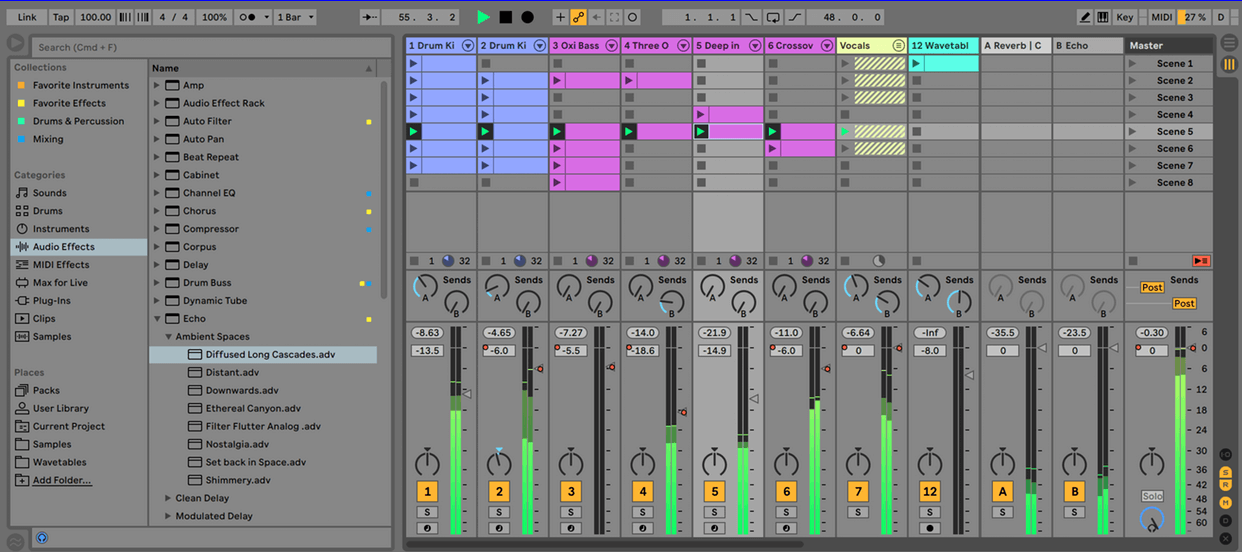
- Öffnen Ableton -> auswählen Einstellungen -> Audio.
- Klicken Sie auf die Dropdown-Liste unter Beispielrate -> wähle einen Wert von 44100 Hz oder 48000 Hz.
Hinweis: Es wird empfohlen, den Wert der Abtastrate vor dem Starten eines neuen Projekts zu ändern und nicht während der Arbeit an einem älteren Projekt.
2. Erhöhen Sie die Einstellungen für die Puffergröße
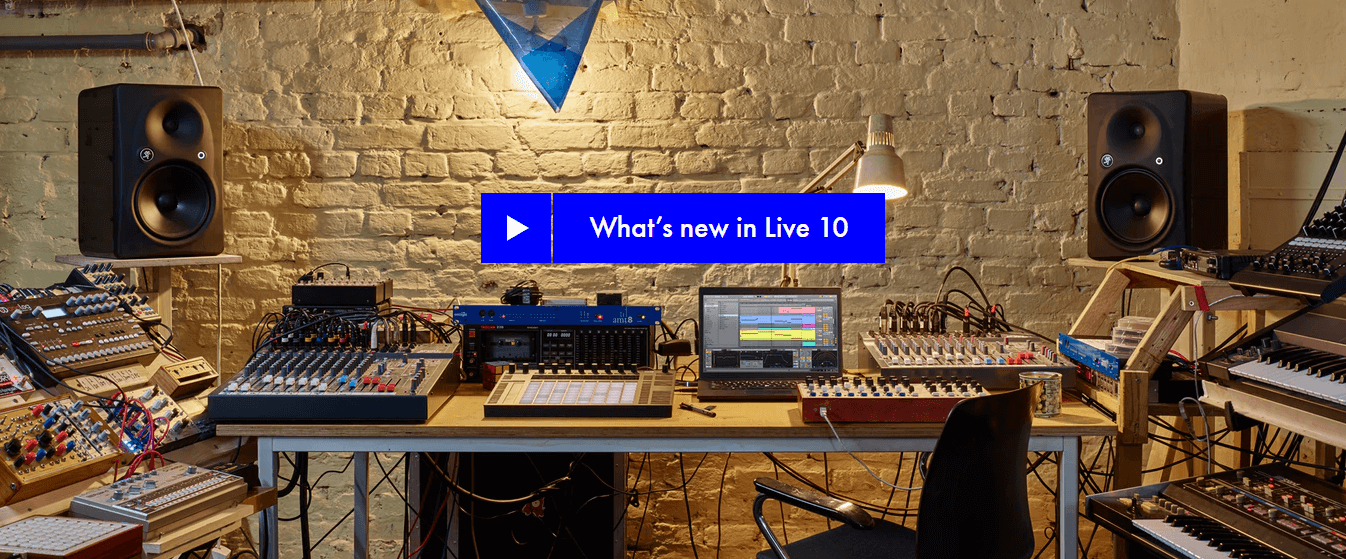
- Puffergröße auf setzen 128, 256, 512, 1024.
- Bitte beachten Sie, dass die Audio-Latenz umso höher ist, je höher dieser Wert ist. Sie können diese Einstellung zuerst auf einen Wert Ihrer Wahl setzen und dann entscheiden, ob Sie die Latenz stört.
3. Deaktivieren Sie alle Ein- und Ausgänge, die Sie nicht verwenden
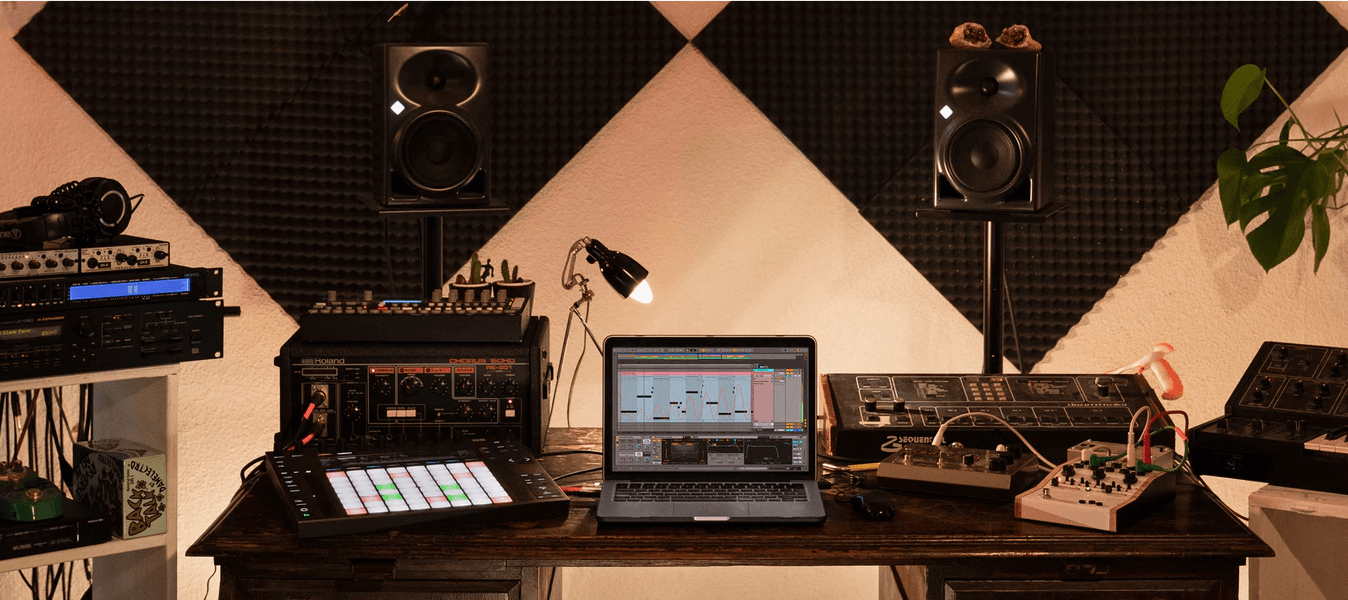
- Klicke auf Einstellungen -> die Einstellungen -> Kanal Konfig.
- Im Einstellungsfenster – öffnen Eingangskonfiguration und Ausgangskonfig.
- Deaktivieren Sie die Optionen und auch das Mono-Eingangspaar.
4. Multicore-/Multiprozessor-Unterstützung aktivieren (gilt nur für Ableton Live 9)
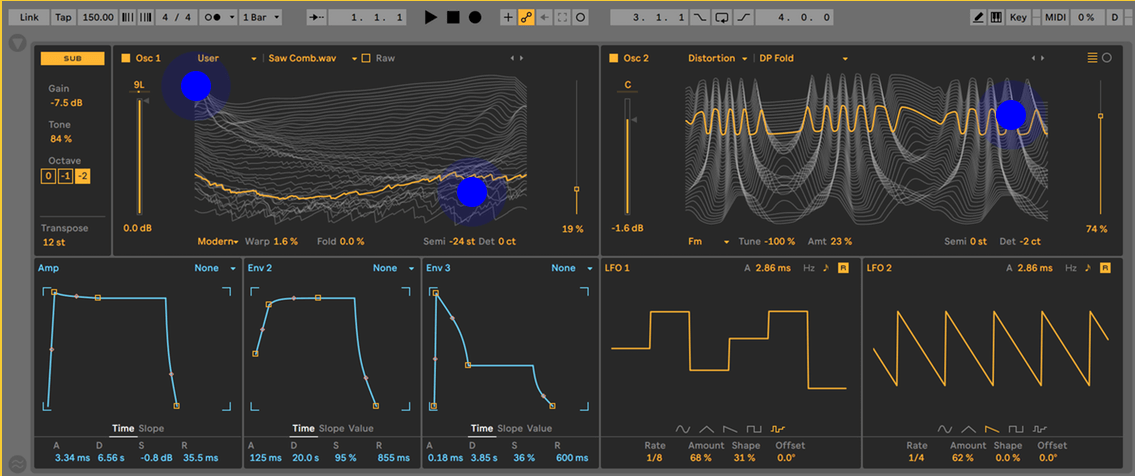
- Klicke auf Einstellungen -> wählen ZENTRALPROZESSOR.
- Schalten Sie die Schaltfläche neben um Multicore-/Multiprozessor-Unterstützung indem Sie darauf klicken.
5. Verhindern, dass Windows USB-Geräte ausschaltet
- Drücken Sie Win+X Tasten auf Ihrer Tastatur -> auswählen Gerätemanager.
- Erweitern Sie die Universal Serial Bus-Controller Ast.
- Doppelklicken Sie auf das USB-Root-Hub-Gerät und wählen Sie die Energieverwaltung Tab.
- Deaktivieren Sie die Option Lassen Sie den Computer dieses Gerät ausschalten, um Energie zu sparen indem Sie das Kontrollkästchen deaktivieren.
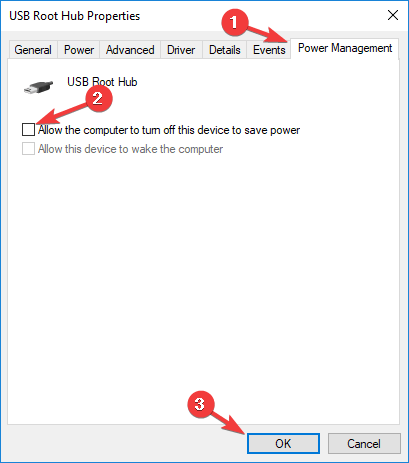
- Drücken Sie OK, und wiederholen Sie diese Methode für alle USB-Root-Hubs auf Ihrem PC.
In diesem Artikel haben wir einige der am besten bewährten Methoden untersucht, um mit der hohen CPU-Auslastung von Ableton Live umzugehen.
Wir hoffen, dass diese Anleitung Ihnen bei der Lösung Ihres Problems geholfen hat und Sie Ableton ohne Verzögerung verwenden können.
Bitte teilen Sie uns mit, ob Sie dies geschafft haben, indem Sie den Kommentarbereich unten verwenden.
LESEN SIE AUCH:
- Beschädigte After Effects-Dateien reparieren: Die einzige Anleitung, die Sie brauchen
- 15 beste Software für virtuelle Musikinstrumente
- So reparieren Sie beschädigte Ableton-Dateien unter Windows 10
 Haben Sie immer noch Probleme?Beheben Sie sie mit diesem Tool:
Haben Sie immer noch Probleme?Beheben Sie sie mit diesem Tool:
- Laden Sie dieses PC-Reparatur-Tool herunter auf TrustPilot.com als großartig bewertet (Download beginnt auf dieser Seite).
- Klicken Scan starten um Windows-Probleme zu finden, die PC-Probleme verursachen könnten.
- Klicken Repariere alles um Probleme mit patentierten Technologien zu beheben (Exklusiver Rabatt für unsere Leser).
Restoro wurde heruntergeladen von 0 Leser in diesem Monat.

![Fehler 268d3: Was ist das und wie kann man es entfernen [Windows 10]](/f/3d3b510b4c22b1c4cc528643b0fdb232.jpg?width=300&height=460)
